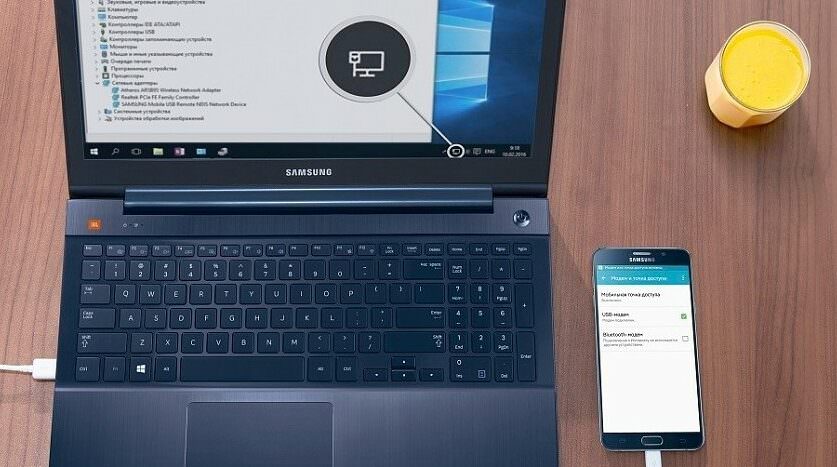
Зачастую домашний интернет работает гораздо лучше мобильного из-за высокой скорости и безлимитного трафика. Но иногда у провайдера возникают какие-либо перебои, вследствие которых интернет временно недоступен. Это особенно неприятно, когда он нужен для работы или других важных дел. Ну и в свободное время ситуация достаточно некомфортная.

В данной статье мы расскажем, как подключить интернет к компьютеру через телефон. Сначала перечислим 5 рабочих способов, а затем разберем возможные проблемы.
Используем телефон как USB-модем
Практически на всех мобильных устройствах есть функция модема, которая становится доступной при подключении к USB. Она заменяет собой обычную передачу файлов на передачу интернет-данных. Это относится как к Android, так и к iPhone. Рассмотрим инструкции по включению.
Подключить телефон как модем на Андроиде:
- Подсоедините USB-кабель к компьютеру и смартфону.
- Откройте настройки системы с помощью иконки «Настройки» на главном экране или с помощью «шестеренки» в шторке уведомлений.
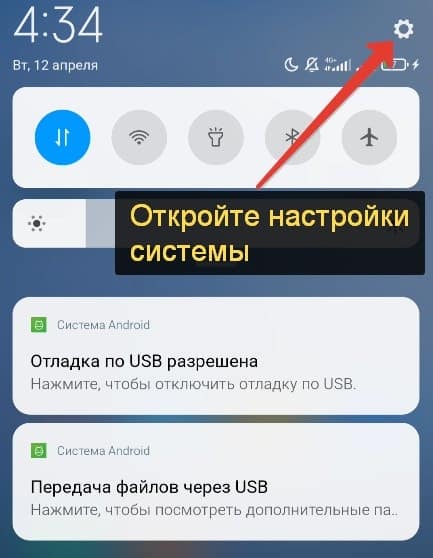
- Перейдите к разделу «Точка доступа Wi-Fi».
- Активируйте опцию «USB-модем».
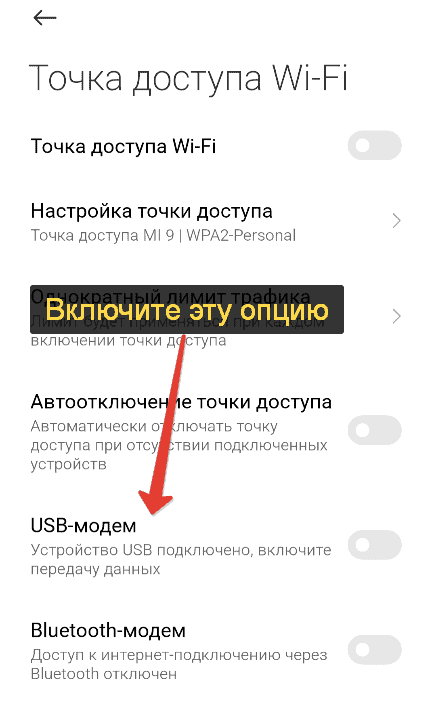
- Сверните настройки устройства.
Инструкция для iPhone:
- Подключите ваш телефон к компьютеру, используя USB-провод.
- Откройте настройки iOS, тапнув по соответствующей иконке на главном экране.
- Перейдите к разделу «Режим модема». Если вы не можете его найти, то сначала откройте «Сотовые данные».
- На новой странице включите опцию «Разрешать другим».
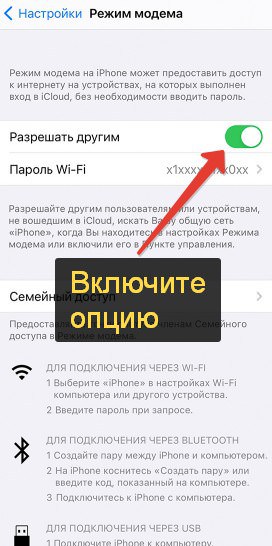
- Нажмите на кнопку «Доверять» в появившемся окошке.
Если соединение по каким-либо причинам не работает, то обязательно проверьте, включен ли на устройстве мобильный интернет. Заодно попробуйте включить и отключить режим полета.
Мобильная точка доступа Wi-Fi
USB-модем – самый простой способ подключения ПК к интернету через смартфон. Но у него есть один недостаток, связанный с USB-проводом, который может мешаться, особенно на ноутбуках, где мало разъемов. Использование Wi-Fi-раздачи в этом плане куда удобнее.
Но для нее у компьютера должен быть Wi-Fi-адаптер. На ноутбуках он уже встроен, а вот на ПК зачастую его требуется покупать отдельно. Впрочем, если у вас уже есть Wi-Fi-роутер, то и адаптер наверняка есть. Давайте разбираться, как подключить интернет через телефон к ноутбуку и компьютеру таким способом.
На Android-устройствах функция раздачи через ВайФай находится там же, где и USB-модем (Точка доступа Wi-Fi). Откройте нужную страницу настроек и перейдите к настройкам.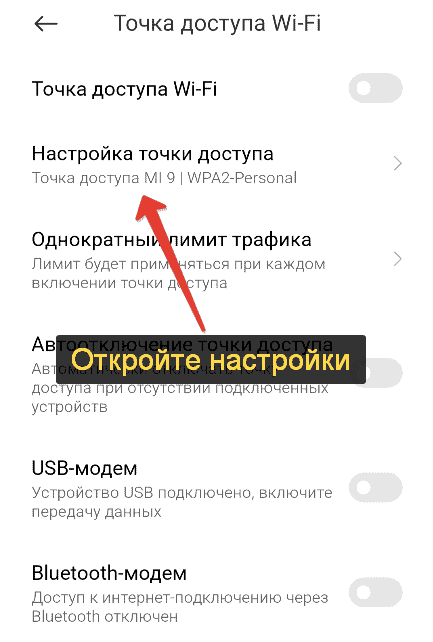
Здесь задайте пароль для подключения. А в поле «SSID» можно указать название точки.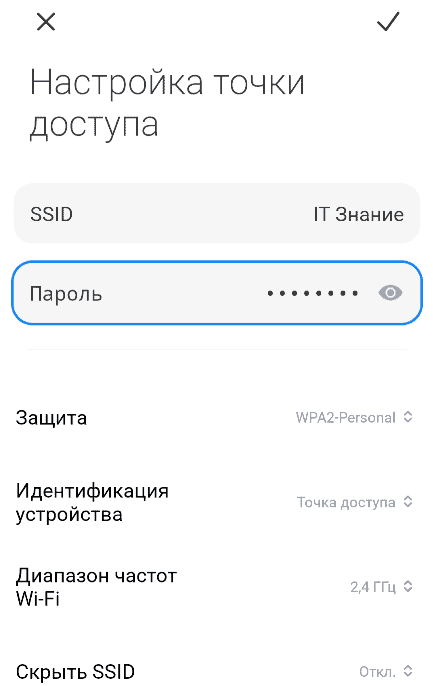
Теперь вернитесь к предыдущей странице и включите функцию «Точка доступа Wi-Fi».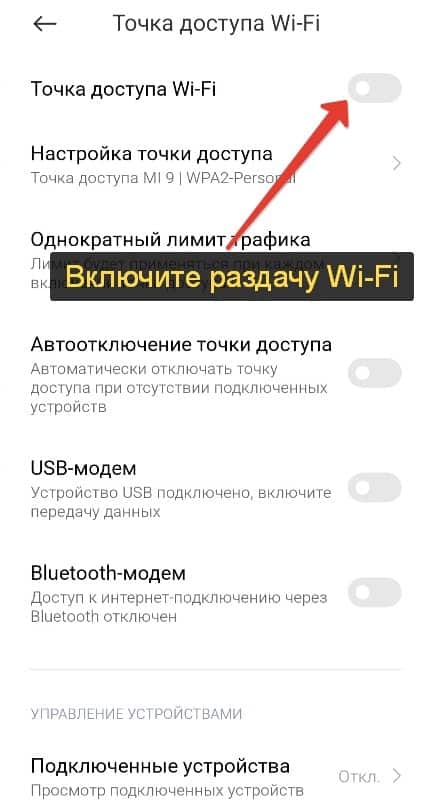
Если отключить защиту (убрать «WPA-2»), то точка доступа будет без пароля, и к ней сможет подключиться любой желающий.
На iPhone все еще проще. Как и в предыдущей инструкции, вам нужно добраться до страницы «Режим модема», активировать опцию «Разрешать другим» и сменить пароль для подключения к Wi-Fi.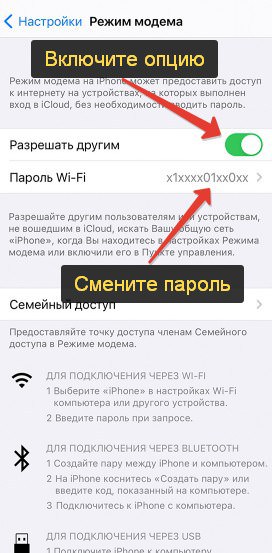
Остается только подключиться к WiFi на компьютере. Для этого:
- Откройте трей Windows («стрелочка» в нижнем правом углу).
- Кликните по иконке интернета.
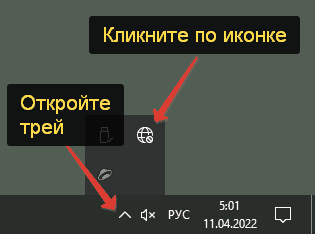
- Нажмите на вашу точку доступа, а затем на кнопку «Подключиться».
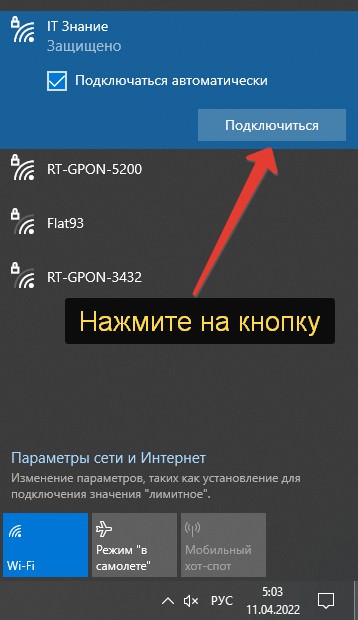
- Введите пароль от WIFI и подтвердите соединение.
Способы защиты передачи данных
На Android-устройствах можно выбрать метод шифрования для точки доступа Wi-Fi (параметр «Защита»).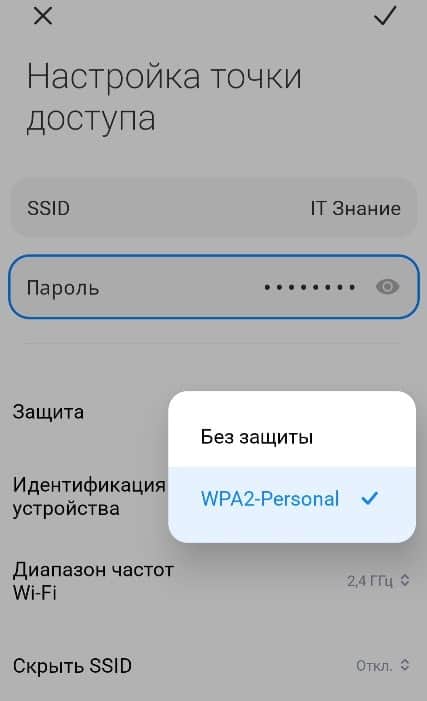
По умолчанию там стоит режим «WPA2». Он является самым безопасным. На некоторых устройствах также доступен режим «WEP». Он будет полезен для подключения старых компов и ноутов, где не поддерживается WPA2. А вариант «Без защиты» полностью отключает пароль.
Также в настройках может быть параметр «Диапазон частот». Режим «5 ГГц» более быстрый, но имеет меньший радиус подключения, «2,4 ГГц» лучше работает на дальних дистанциях, но медленнее. Хотя в большинстве случаев разница в скорости совсем незаметна.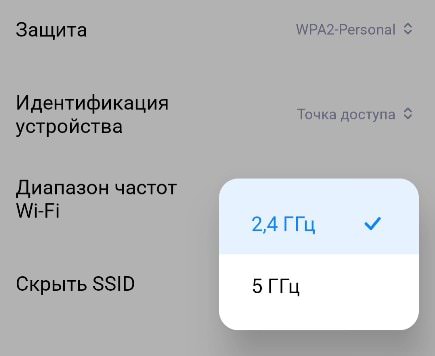
Через Bluetooth
В основном Bluetooth на современных устройствах используется для подключения к наушникам, но подойдет и для раздачи мобильного интернета на ПК. Главный недостаток такого способа – низкая скорость передачи данных. Зачастую она не превышает 1 Мб/с. Этот момент стоит учитывать. А теперь перейдем непосредственно к настройке.
Сначала нужно включить Bluetooth-модем в настройках устройства. Это делается на той же странице, где есть USB- и Wi-Fi-подключение.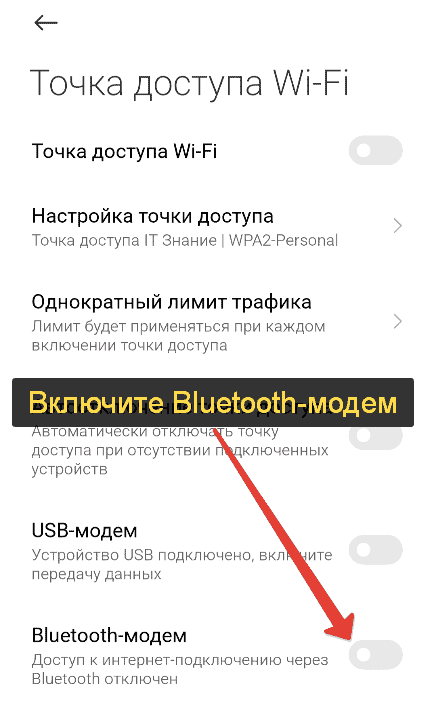
Bluetooth-модем и точку доступа Wi-Fi можно использовать одновременно. Это относится и к USB-подключению.
В случае с Windows 7 и более ранними версиями Windows для подключения:
- Нажмите Win + R и выполните команду «control».
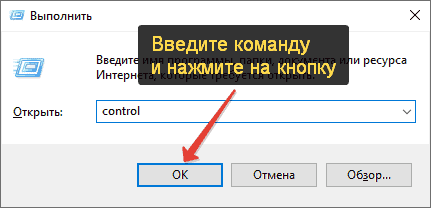
- В режиме просмотра «Категория» кликните по пункту «Просмотр устройств и принтеров».
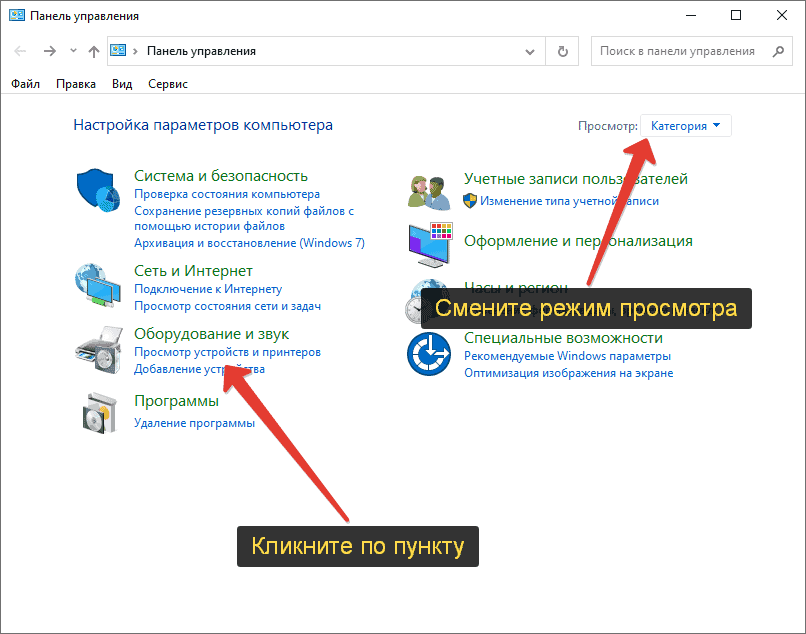
- Нажмите на кнопку «Добавить устройство» и выберите ваш телефон в списке.
- Подтвердите сопряжение, если это потребуется.
- Кликните правой клавишей мыши по добавленному телефону и нажмите «Подключаться через – Точка доступа».
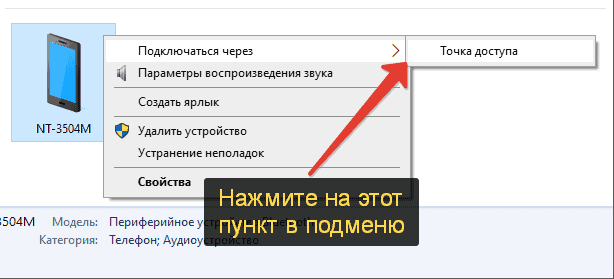
На Windows 8 и 10 подключиться еще проще:
- Нажмите Win + I на клавиатуре для вызова окна «Параметры».
- Перейдите в раздел «Устройства».
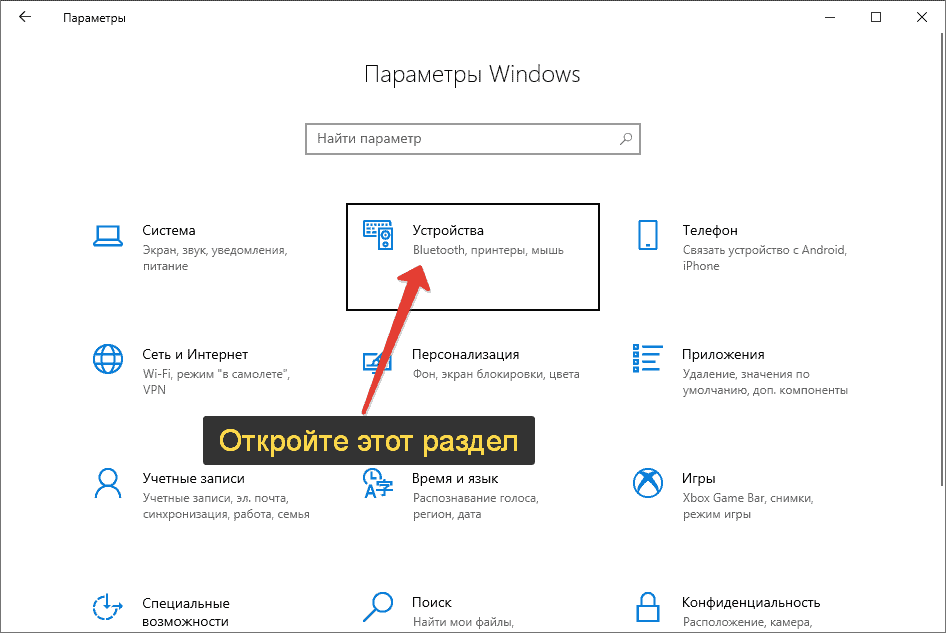
- Во вкладке «Bluetooth и другие…» нажмите на кнопку «Добавление…».
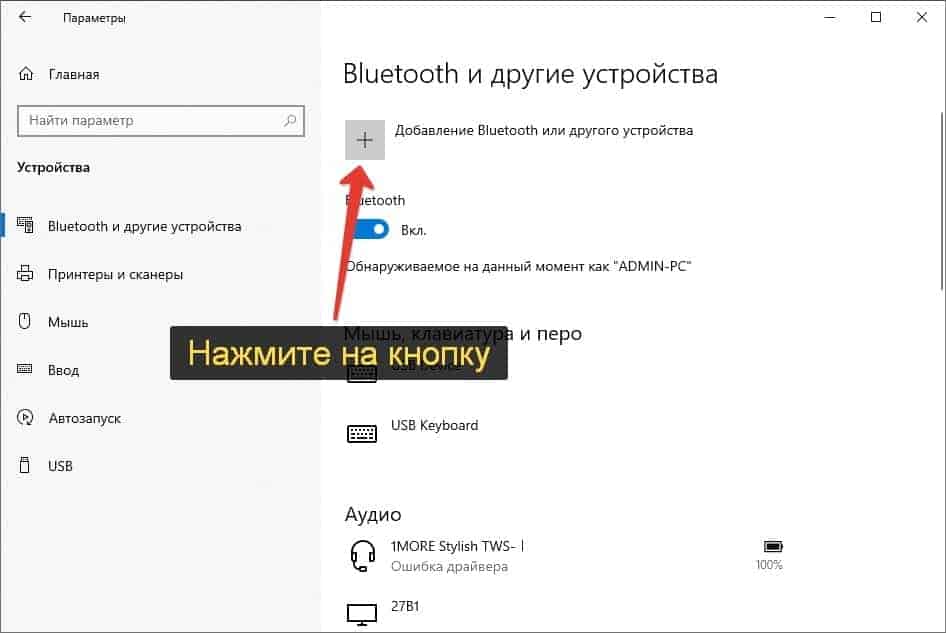
- Нажмите на «Bluetooth» и выберите свой телефон.
- Завершите подключение.
Стороннее ПО
Существуют специальные приложения для удобной раздачи интернета с мобильного телефона на ПК. Мы упомянем только два из них: FoxFi и Osmino.
FoxFi
Данное приложение подходит только для Андроид-смартфонов. Его можно бесплатно скачать из «Play Маркета».
С использованием все достаточно просто. Вам нужно задать пароль в графе «Password» и включить «WiFi Hotspot».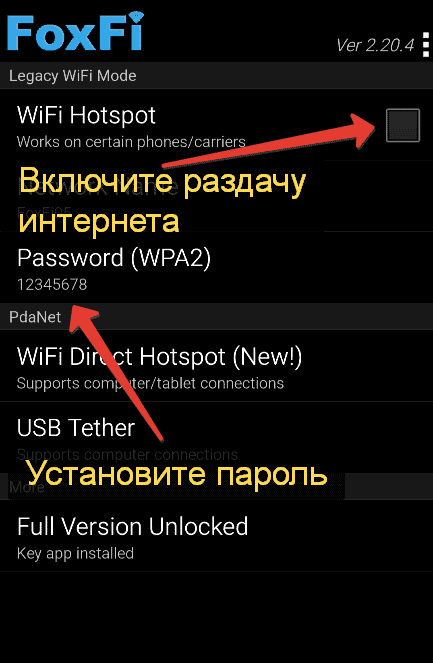
В последний раз FoxFi обновлялся в 2017 году, поэтому приложение может работать со сбоями.
Osmino
Приложение Osmino доступно бесплатно для Android и iOS. Оно позволяет быстро раздавать Вай Фай, когда на телефоне скрыта функция модема. Сначала зайдите в «Настройки» и измените пароль, а затем нажмите «Раздать».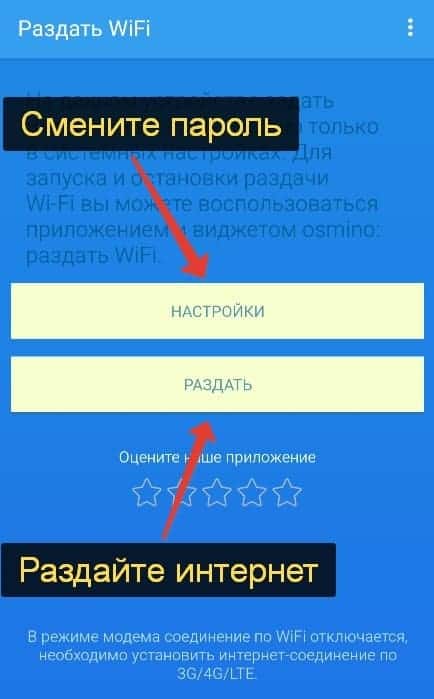
Возможные проблемы
Бывает такое, что не получается подключить интернет на компьютере через телефон. Мы перечислим основные проблемы и способы борьбы с ними.
Неверные данные доступа
При использовании Wi-Fi вы можете ошибиться со вводом пароля. На всякий случай поменяйте пароль точки доступа на какой-нибудь простой. Но помните, что у него должно быть минимум 8 символов.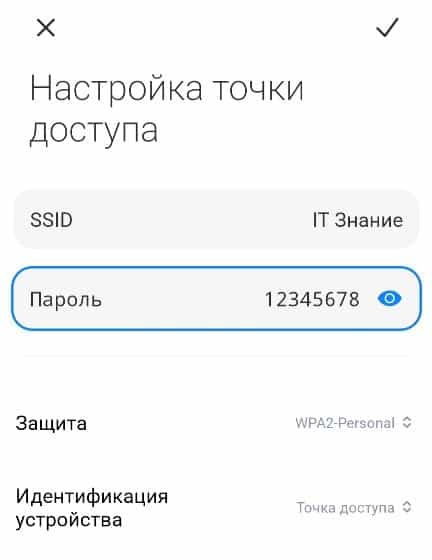
Лимит устройств
Одновременно к мобильнику для раздачи интернета может подключиться ограниченное количество устройств. Если вы превысите этот лимит, то раздача работать не будет.
Wi-Fi-подключение
Проблемы с Wi-Fi-подключением зачастую вызваны паролем. Но еще может быть такое, что адаптер не поддерживает выбранное шифрование. В таком случае смените режим защиты на «WEP» или полностью отключите его.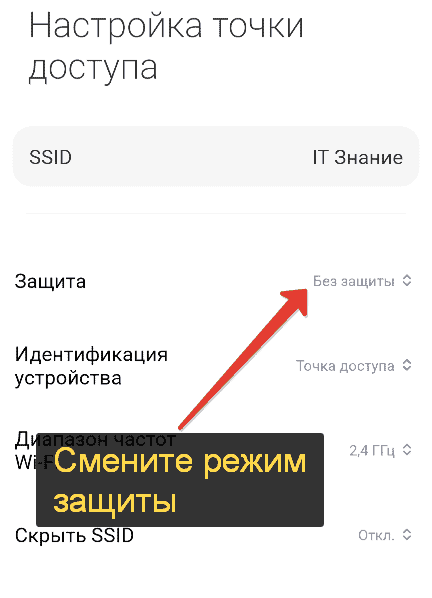
USB-подключение
При USB-подключении важно, чтобы ПК правильно определял телефон. Попробуйте переключить кабель в другой разъем. На компьютерах желательно использовать разъемы на задней панели, поскольку они установлены прямо на материнской плате.
Подсоединенный провод может подходить только для зарядки, но не для передачи данных. Если вы не можете перекинуть файлы, то попробуйте его заменить.
Беспроводные модули
Когда вы пытаетесь подключиться через Wi-Fi или Bluetooth, неполадка может быть в самих беспроводных модулях на компьютере. Попробуйте их отключить и заново включить, если есть такая возможность. Заодно удостоверьтесь, что они активны в системе.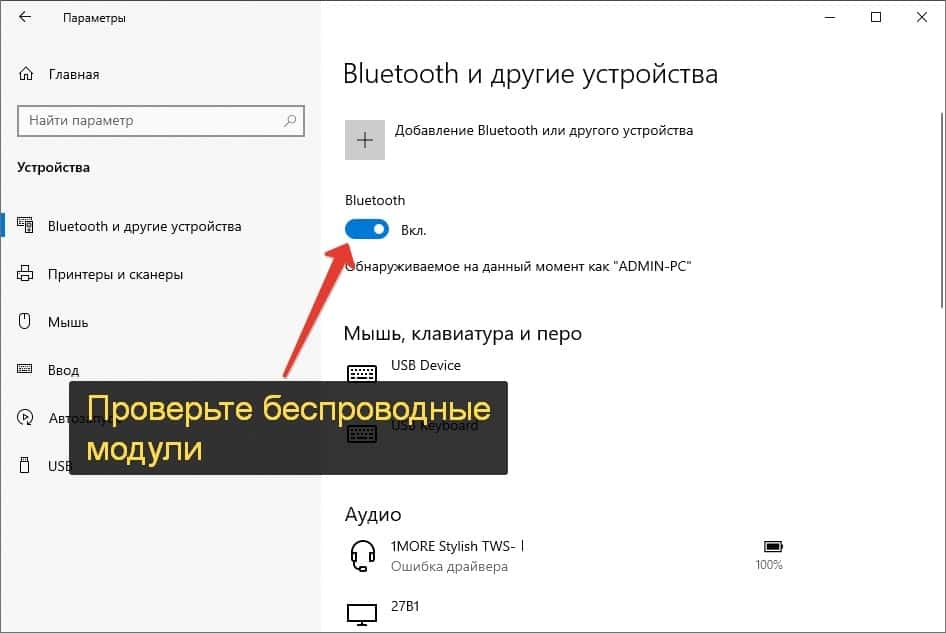
Подключение к интернету
Это очень банальная ситуация, когда сама раздача интернета работает, но на телефоне отключен мобильный интернет. Проверьте, работает ли он. Можно дополнительно открыть браузер на телефоне и зайти на любой сайт. Если он не загружается, то проблема не в раздаче, а в интернете на телефоне.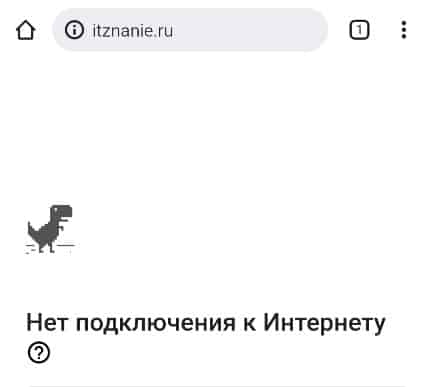
Иногда все дело во включенном режиме полета на смартфоне, который полностью блокирует связь.
Системные ошибки ОС
Неисправность может крыться в сбое компьютера. Лучшее решение подобных проблем – банальная перезагрузка. Как ни странно, она помогает в огромном количестве случаев.
Неактуальные драйверы
В случае проблем с Wi-Fi- и Bluetooth-подключением проблема может быть вызвана тем, что на компьютере отсутствуют или устарели драйвера для соответствующих адаптеров. А значит, самое время их обновить.
Состояние адаптера
Сетевые адаптеры в Windows по разным причинам могут быть программно отключены, например, по случайности, из-за вирусных угроз и т. д. Предлагаем вам проверить их состояние. Для этого:
- Нажмите Win + R и выполните команду «control» для перехода в Панель управления.
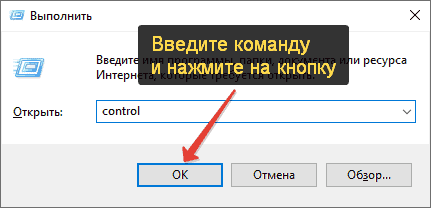
- Введите запрос «Просмотр сетевых подключений» в строку поиска.
- Кликните по одноименному пункту в списке результатов.
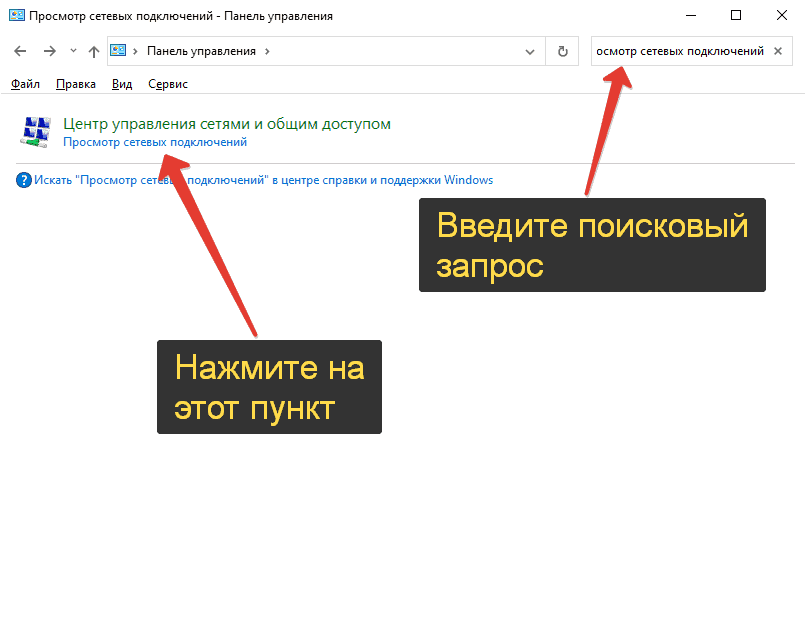
- Обратите внимание на иконки серого цвета с подписью «Отключено». Если они как-либо относятся к беспроводному соединению, то включите их, кликнув по иконке правой кнопкой мыши и выбрав соответствующий пункт.
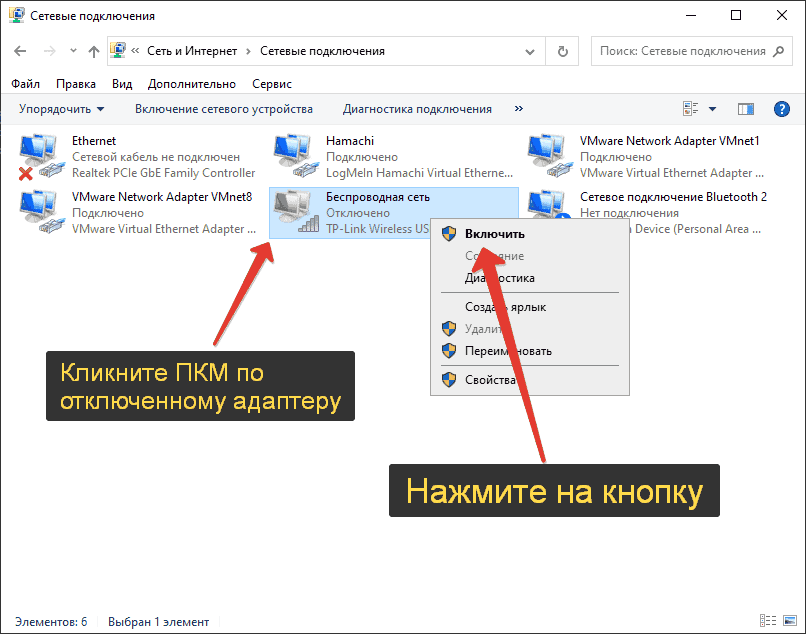
Также дело может быть в активном режиме полета для Wi-Fi-адаптера.
Лайфхаки
Многие мобильные операторы специально ограничивают раздачу интернета для компьютера, например, сильно уменьшая скорость или вводя лимит трафика. Это достаточно неприятная ситуация. Обойти ограничение можно приобретя услугу «Режим модема». Но есть и полностью бесплатный способ.
Скачайте бесплатное приложение TTL Master из «Play Маркета». Запустите его и нажмите на кнопку «Попробовать правило iptables».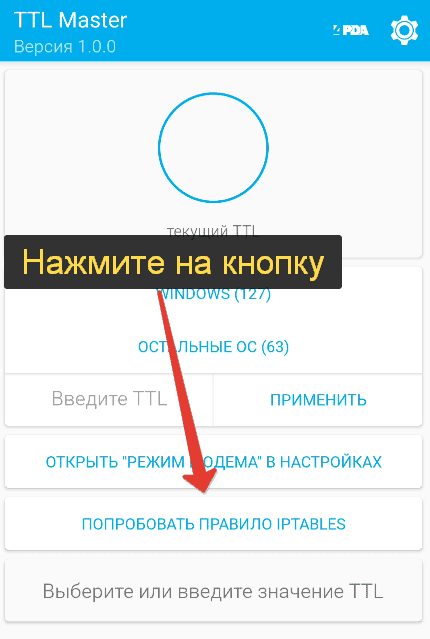
В результате мобильный оператор перестанет ограничивать раздачу интернета для ПК или ноута.
На Айфоне для этих целей пригодится твик TetherMe.
Заключение
Подключение Вашего ноутбука и компьютера к Интернету через телефон еще никогда не было таким простым. Все, что Вам нужно, — это несколько простых инструментов, и Вы сможете подключиться в мгновение ока! Используете ли Вы USB-кабель, Bluetooth или беспроводную точку доступа, Вы сможете быстро и легко выйти в Интернет. Кроме того, у Вас будет дополнительное преимущество — доступ к Интернету со всех Ваших устройств. Используя эти простые методы, Вы сможете подключить свой компьютер и ноутбук к Интернету в кратчайшие сроки.
Читайте далее:





